User Manual - Windows 7
Table Of Contents
- Bienvenue
- Découverte de votre ordinateur
- Connexion à un réseau
- Connexion à un réseau sans fil
- Utilisation des commandes des périphériques sans fil
- Utilisation d'un réseau WLAN
- Utilisation du module HP Mobile Broadband (certains produits uniquement)
- Utilisation de HP Mobile Connect (certains produits uniquement)
- Utilisation du GPS (certains produits uniquement)
- Utilisation de périphériques sans fil Bluetooth
- Connexion à un réseau filaire
- Connexion à un réseau sans fil
- Navigation à l'aide du clavier, des mouvements tactiles et des périphériques de pointage
- Multimédia
- Utilisation des commandes d'activité multimédia
- Audio
- Webcam (certains produits uniquement)
- Vidéo
- VGA
- HDMI
- Configuration des fonctions audio d'un périphérique HDMI
- Connexion d'un port USB Type-C (compatible Thunderbolt 3)
- Intel Wireless Display (certains produits uniquement)
- Détection et connexion des périphériques d'affichage par câble à l'aide du transport multiflux
- Connecter les écrans aux ordinateurs équipés d'une carte graphique AMD (avec un concentrateur en opt ...
- Connexion de périphériques d'affichage à des ordinateurs dotés de cartes graphiques Intel (avec un c ...
- Connexion de périphériques d'affichage à des ordinateurs dotés de cartes graphiques Intel (avec un c ...
- Détection et connexion des écrans sans fil compatibles avec Miracast (certains modèles AMD uniquemen ...
- Recherche et connexion des écrans sans fil compatibles Miracast (certains modèles d'Intel uniquement ...
- Gestion de l'alimentation
- Arrêt de l'ordinateur
- Définition des options d'alimentation
- Utilisation des états d'économie d'énergie
- Utilisation de l'alimentation par batterie
- Batterie scellée en usine (certains produits uniquement)
- Obtention d'informations supplémentaires sur la batterie
- Utilisation de l'outil Contrôle de la batterie
- Affichage de la charge de batterie restante
- Optimisation de la durée de charge de la batterie
- Gestion des niveaux bas de batterie
- Économie d'énergie de la batterie
- Utilisation de l'alimentation secteur externe
- Actualisation du contenu de vos logiciels avec la technologie Intel Smart Connect (certains produits ...
- Cartes graphiques permutables/doubles (certains produits uniquement)
- Cartes et périphériques externes
- Unités
- Sécurité
- Protection de l'ordinateur
- Utilisation de mots de passe
- Utilisation de logiciels antivirus
- Utilisation de logiciels pare-feu
- Installation de mises à jour de sécurité critiques
- Utilisation de HP Client Security (certains produits uniquement)
- Utilisation de HP Touchpoint Manager (certains produits uniquement)
- Installation d'un câble antivol en option
- Utilisation du lecteur d'empreintes digitales (certains produits uniquement)
- Maintenance
- Sauvegarde et restauration
- Computer Setup (BIOS), TPM et HP Sure Start
- Utilisation de l'interface UEFI de diagnostic matériel de PC HP
- Support
- Caractéristiques techniques
- Accessibilité
- Déplacement avec votre ordinateur ou transport
- Résolution des problèmes
- Ressources pour la résolution des problèmes
- Résolution des problèmes
- L'ordinateur ne parvient pas à démarrer
- L'écran de l'ordinateur reste noir
- Les logiciels ne fonctionnent pas correctement
- L'ordinateur est sous tension mais il ne répond pas
- L'ordinateur est anormalement chaud
- Un périphérique externe ne fonctionne pas
- La connexion sans fil ne fonctionne pas
- Un disque n'est pas lu
- Un film ne s'affiche pas sur un périphérique d'affichage externe
- La gravure d'un disque ne démarre pas ou s'arrête avant la fin
- Électricité statique
- Index
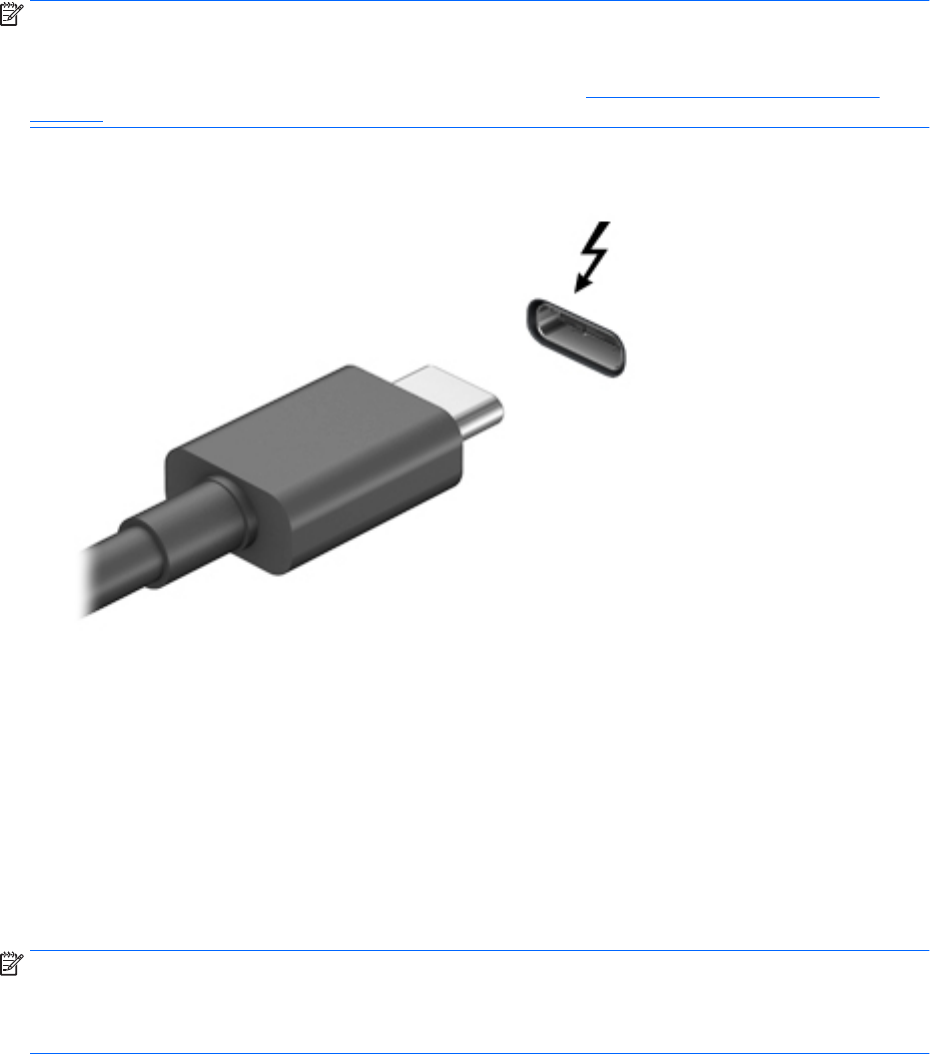
Connexion d'un port USB Type-C (compatible Thunderbolt 3)
Le port USB Type-C (compatible Thunderbolt 3) permet de connecter un périphérique d'aichage haute
résolution en option ou un périphérique de données haute performance. Ce port assure de meilleures
performances que le port pour moniteur externe VGA et améliore la connectivité numérique. Les ports USB
Type-C permettent également de recharger certains produits tels que des téléphones mobiles, des PC
portables, des tablettes et des lecteurs MP3, même lorsque l'ordinateur est éteint.
REMARQUE : Thunderbolt est une nouvelle technologie. Installez tous les derniers pilotes de votre
périphérique Thunderbolt avant de connecter le périphérique au port Thunderbolt. Le câble et le périphérique
Thunderbolt (vendus séparément) doivent être compatibles avec Windows. Pour déterminer si votre
périphérique est certié Thunderbolt pour Windows, ouvrez la page https://thunderbolttechnology.net/
products.
1. Connectez l'une des extrémités du connecteur Thunderbolt-3 au connecteur USB Type-C de l'ordinateur.
2. Connectez l'autre extrémité du câble au périphérique d'aichage numérique.
3. Appuyez sur fn+f4 pour faire basculer l'image de l'écran entre 4 états d'aichage :
●
Écran du PC uniquement : aiche l'image de l'écran uniquement sur l'ordinateur.
●
Dupliquer : aiche l'image de l'écran simultanément sur l'ordinateur et sur le périphérique externe.
●
Étendre : aiche l'image étendue à la fois sur l'ordinateur et sur le périphérique externe.
●
Deuxième écran uniquement : aiche l'image de l'écran uniquement sur le périphérique externe.
Chaque fois que vous appuyez sur fn+f4, l'état de l'aichage change.
REMARQUE : Pour obtenir de meilleurs résultats, réglez la résolution de l'écran du périphérique externe,
notamment si vous choisissez le mode Étendre, comme suit. Sélectionnez Démarrer > Panneau de
conguration > Apparence et personnalisation. Sous Aichage, sélectionnez Modier la résolution de
l'écran.
32 Chapitre 5 Multimédia










